PCIe 5.0 x16スロットとPCIe 5.0 x4対応のBlazing M.2スロットを備える、かなり尖った仕様のマザーボード「ASRock B650E Steel Legend」が登場。今回ASRock Japanよりレビュー用に提供いただいたので、詳しくレビューします。
(公開:2022/11/1 | 更新:2022/11/1)
今回のレビューサンプルはASRock Japan様より提供をいただきました。なお、レビューの内容に関して特にガイドは無かったので、ふだんの自腹レビューと同じくいつも通りのレビュー内容です。
ASRock B650E Steel Legend WiFi:仕様とスペック
| スペック | ASRock B650E Steel Legend WiFi |
|---|---|
| ソケット | Socket AM5 第5世代AMD Ryzenに対応 |
| チップセット | AMD B650 |
| フォームファクタ | ATX(305 x 244 mm) |
| CPU用コネクタ | 8 + 8 pin |
| VRMフェーズ | 18フェーズ(SPS) |
| 拡張性 | |
| メモリスロット |
|
| PCIeスロット |
|
| M.2スロット |
|
| SATAポート |
|
| USBポート |
|
| USBヘッダー |
|
| 機能性 | |
| LANチップ |
|
| 無線LAN | MediaTek RZ608 WiFi 6E最大1.2 Gbps / 2×2 / BT 5.3 |
| サウンドチップ | Realtek ALC 897 7.1チャンネルHDオーディオ |
| 映像出力 |
|
| 音声出力 | 3.5mmプラグ:2個 S/PDIF:1個 |
| レガシー端子 | – |
| その他 | BIOS Flashbackボタン |
| 保証 | 2年(ピン折れ保証3ヶ月) |
| 製品ページ | 公式サイト(asrock.com) |
| 参考価格 | 47710 円($ 269.99) |
日本で生まれたSteel Legendシリーズ、気づけばもう3年6ヶ月もつづくASRockの主力ブランドです。
今回の「B650E Steel Legend WiFi」は、鋼の名前にふさわしい強靭なVRMフェーズと、PCIe 5.0 x16スロットとPCIe 5.0対応M.2スロットを備えているのが大きな特徴。
一般的なB650マザーボードだと、PCIeスロットが4.0だったり、そもそもPCIe 5.0に一切対応していません。同じ価格帯でB650E SLが唯一、PCIe 5.0 x16とPCIe 5.0 x4 M.2を備えるマザーボードです。
ただし、PCIe 5.0対応にかなりコストを費やしたようで、拡張性や接続性でコストカットが見られます。Wi-FIはIntel AX201ではなく「MediaTek RZ608」で、オーディオは「ALC 897(追加のデジタルアンプ無し)」に抑えられています。
まとめると、数あるB650板の中でもPCIe 5.0特化型マザーボードで “尖った” 仕様です。人を選ぶマザーボードでしょう。
ASRock B650E Steel Legend WiFiをレビュー
パッケージと付属品

金属をイメージした「Steel Legend」ロゴが入ったシンプルなパッケージ。

中身は若干開封が面倒くさい「二重箱」方式。外箱を持ち上げて、ゆさゆさと上下に振りまくって中身を取り出します。

簡素な茶箱に入っています。上の段にマザーボード本体、下の段に付属品です。
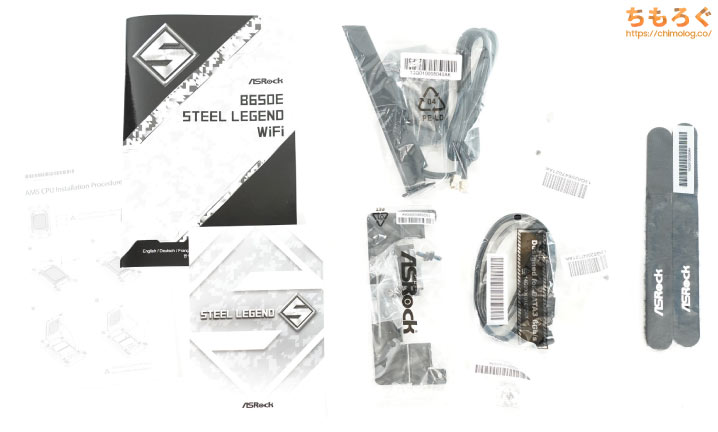
- SATAケーブル(4本)
- WiFi 6Eアンテナ
- M.2スロット固定ネジ(3本)
- M.2スロットスタンドオフ(1本)
- グラフィックボードホルダー
- ASRock Steel Legendキーキャップ
- ASRock Steel Legend結束バンド
- 説明書
付属品の内容はやや多めです。

ノベルティグッズ「ASRock Steel Legendキーキャップ」が付属します。

「ASRockグラフィックカードホルダー」は重量化するグラフィックボードを物理的に支えて、バックプレートなどがたわまない(歪まない)ようにできる便利なギミックです。

画像は「Z690 PG Velocita」レビューから再利用
マザーボードをPCケースに組み込むときに、グラフィックカードホルダーを固定します。あとはグラフィックボードの高さに合わせて支えを動かして取り付けるのみ。
マザーボードの拡張性とリアパネル

従来のSteel Legendシリーズと同様に、白黒灰色のモザイク柄PCBに、鋼をイメージした白貴重の金属パーツとヒートシンクで構成されたシンプルなデザインです。

電源を入れると、チップセット周辺やIOカバーの一部がおだやかに光ります。

B650E Steel LegendのLEDライティングは穏やかな光り方です。もちろん、UEFIから消灯設定もできます。
では、拡張性を実際に確認していきます。
| メモリスロット |
|---|
 |
|
メモリスロットは4本(最大128 GBまでサポート)、片ラッチ仕様です。
メモリオーバークロックはDDR5-6400まで対応していますが、実際にDDR5-6400で動くかどうかは使うCPUのメモコン特性とメモリ次第なので、あまり期待しないように。
| M.2スロット |
|---|
 |
|
M.2スロットは全部で3本です。
一番上がCPUに直結したM.2スロットで、PCIe 5.0 x4(最大14400 MB/s)に対応。
中央と一番下のスロットはチップセット経由で、PCIe 4.0 x4(最大7200 MB/s)に対応します。M.2 SATA SSDはサポートしていません。

すべてのM.2スロットに、サーマルパッドを装着した分厚いM.2ヒートシンクが付属します。ASRockならではの鍛造アルミニウム製です。
特にBlazing M.2(PCIe 5.0 x4)についているM.2ヒートシンクは肉厚で、下手に1000~2000円くらいする市販のヒートシンクを買うより冷える予感がします。
| SATAポート |
|---|
 |
|
SATAポートは全部で2個・・・。PCIe 5.0対応に振り切りすぎてSATAポートが完全に犠牲に。

| PCIeスロット |
|---|
 |
|
PCIeスロットは全部で2つです。
1段目のスロットはスチール製で荷重対策が施され、2段目のスロットと一定の距離が確保されているため、分厚い重量級のグラフィックボードを安心して挿し込めます。PCIe 5.0 x16帯域で(実用性はともかく)次世代のグラボも対応できます。
| USBヘッダーとTBヘッダー※クリックで画像拡大します | |
|---|---|
 |  |
|
|
マザーボードの下部にUSB 2.0ヘッダーが2つ(合計4ポート分)、USB 3.2 Gen1ヘッダーが1つ(2ポート分)、「Thunderbolt 4 Header(TBヘッダー)」が実装されています。
TBヘッダーに別売りの拡張カード「ASRock Thunderbolt 4 AIC」を挿し込み、Thunderbolt 4 Type-C(最大40 Gbps)ポートを2つ増設可能です。
メモリスロットのすぐそばには、フロントパネル用のUSB 3.2 Gen2x2 Type-Cヘッダー(最大20 Gbps)と、USB 3.2 Gen1ヘッダーが配置されています。
| 内部ヘッダー※クリックで画像拡大します | |
|---|---|
 |  |
 | |
マザーボードの下部には内部ヘッダーが実装されています。アドレサブルRGB用のヘッダ、4ピンファンコネクタ、CMOSクリアヘッダなど、基本的なヘッダーは揃ってます。
メモリスロット周辺にCPUファンコネクタが配置されています。
| リアパネルI/O |
|---|
 |
|
USBポートは全部で8個あります。内4ポートがUSB 3.2 Gen1(最大5 Gbps)に、2ポートがUSB 3.2 Gen2(最大10 Gbps)に対応します。
オーディオIFで重宝するUSB 2.0ポートは2つあります。
「BIOS Flashback」ボタンは、USBメモリ経由でBIOSアップデートができる便利な機能です。CPUが手元になくても、マザーボードとUSBメモリだけでBIOSアップデートができます。
| CPUソケット※クリックで画像拡大します | |
|---|---|
 |  |
|
|
CPUに電力を供給するコネクタは「8 + 8」ピンです。8ピンだけでも動作はしますが、抵抗値がわずかに上がって温度が上がるリスクがあるので、どうせなら両方挿し込んでおくと良いです。
CPUソケットはFoxconn製でした。

オーディオ部分は、ノイズを低減するために2層の分離レイヤー基板を採用。

- 「Realtek ALC897」:Realtek社の標準的なオーディオコーデック
- オーディオゴールドコンデンサ
音質に大きく影響するオーディオコーデックはRealtek ALC897を搭載。1世代前のB550 Steel Legendよりグレードが下がっています。
ALC897単体でも必要十分な音質を出せると思いますが、NE5532等のオペアンプを使っていないため高出力時(= 抵抗値の高いヘッドホンに対する)の音質は期待できません。

LANチップは低遅延で安定した動作に定評がある「Realtek RTL8125BG」を搭載。

チップセットは「AMD B650」です。
VRMフェーズの部品と回路設計
| VRMヒートシンク※クリックで画像拡大します | |
|---|---|
 |  |
鍛造アルミニウム製のVRMヒートシンクを搭載。少しでも放熱面積を稼ぐため、側面に鋭いフィンカット加工を数段ほど刻み込んでいます。
接着面を見ると、VRMフェーズの部品(MOSFET)から熱を効率よく回収するためにサーマルパッドが貼り付けてあります。
| VRMフェーズの構成※クリックで画像拡大します | |
|---|---|
 |  |
ASRock B650E Steel LegendのVRMフェーズは全部で19本です。赤色で囲った16本がCPU向け(Vcore)、青色の2本が内蔵GPU向け(SoC)、緑色の1本はメモリ向けに電力供給を行うフェーズ(VDD_MISC)です。
B450 Steel Legendが6フェーズ、B550 Steel Legendは2倍の12フェーズ、今回のB650Eでは16フェーズと・・・世代を重ねるごとにVRMフェーズが増えています。
Steel Legend立ち上げ時の製品コンセプト「少ない部品で高品質」はほぼ形骸化している印象を受けます。

VRMフェーズを構成するコンポーネント(部品)を目視で確認します。
- PWMコントローラ:Renesas RAA229628(16+2モード)
- CPU用MOSFET:Intersil ISL99360(16個)
- SoC用MOSFET:Intersil ISL99360(2個)
VRMフェーズを制御するPWMコントローラは「Renesas RAA229628」を搭載。データシート非公開ですが、おそらく最大20フェーズ程度まで対応できる高性能なコントローラです。今回はCPU向けに16本、SoC向けに2本の16+2モードで動作しています。
MOSFETはIntersil製「ISL99360」をCPU用に16個、SoC(iGPU)用に2個使ってます。最大60Aを供給できるそこそこ性能のいいDr.MOSです。60A x 16 = 960Aもの高出力があれば、消費電力が230 Wに達するRyzen 9 7950Xも怖くないです。
VRMヒートシンクにエアフローを適切に当てる環境なら、300 W前後のオーバークロックも対応できるはず(CPU側の温度制限で300 Wは実質不可能ですが)。

固体コンデンサはASRock名物の「Nichicon 12K Black Caps(耐久12000時間 / 定格105℃)」をふんだんに使っています。
12Kコンデンサ自体は賛否両論ありますが、すべてのマザーボードメーカーが同じような製品開発をしていたら「退屈」ですから、独自の設計思想を持つメーカーがあっても個人的には良いと考えています。

BIOS(UEFI)画面の使い方を解説
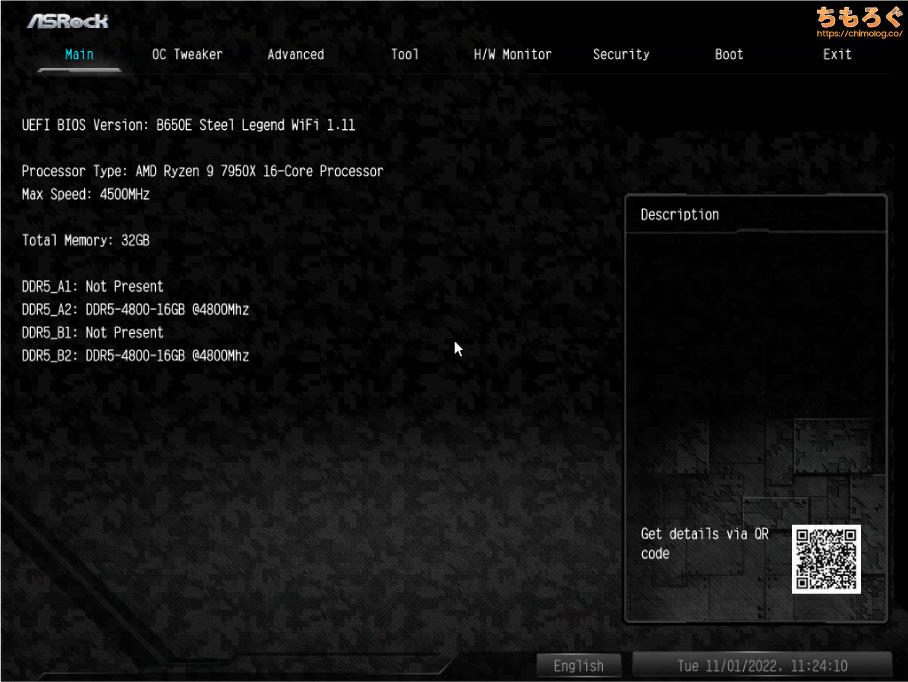
システムを起動してDeleteキーを連打すると、UEFI画面が開きます。B650E Steel Legendでは、簡易モード(EZ Mode)が廃止され、アドバンスドモード(Advanced Mode)だけになった様子。
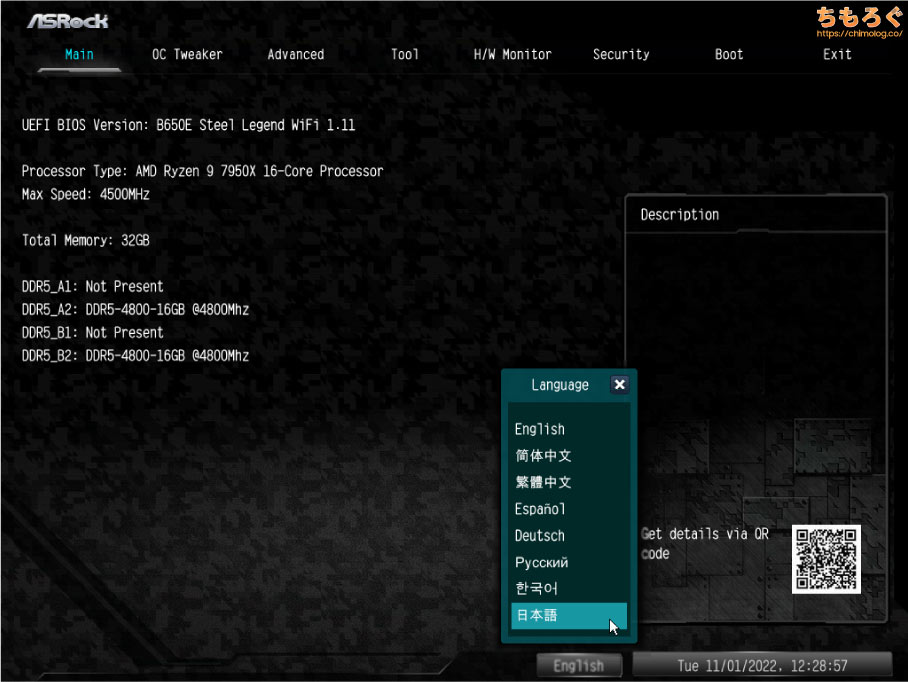
日本語UIはいつもどおり対応しています。右下にある「English」をクリックして、希望の言語を選ぶと切り替わります。
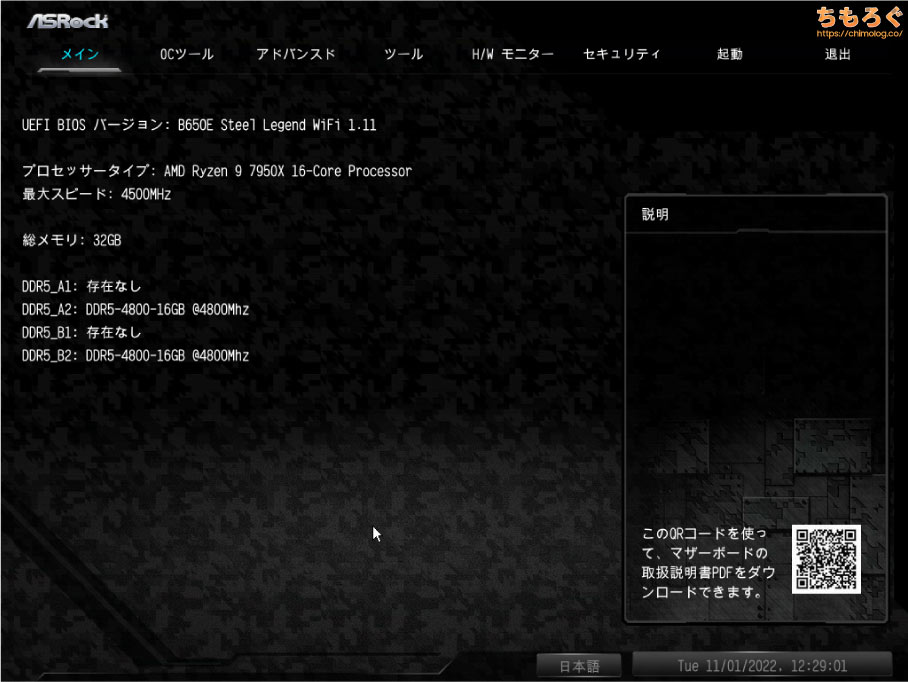
日本語設定にすると、メーカー独自の固有名詞やキーワードを除き、おおむね自然な日本語に翻訳されています。
Zen 4世代のCPUオーバークロックは、AMDの自動オーバークロック機能「Precision Boost Overdrive(PBO)」を制御するほうがやりやすいです。
アドバンスド → AMD Overcloking → Precision Boost Overdriveの順に開きます。
Precision Boost Overdriveを「Advanced(手動)」モードに切り替えて、各種設定を入力します。
- PBO Limits:Manual(手動)
- PPT Limit(mW):400000(400 W)
- TDC Limit(mA):280000(280 A)
- EDC Limit(mA):375000(375 A)
たとえば上記のように設定すると、CPU温度が95℃に達するか、消費電力が400 Wに達するまで自動的にオーバークロックがかかります。たいていの場合は先に95℃に引っかかって400 Wに達しないです。
- Precision Boost Overdrive Scalar Ctrl:Manual(手動)
- Precision Boost Overdrive Scalar:1X
PBO Scalarはブーストクロックの掛け方に影響するパラメータです。10Xが最大値ですが、結局95℃の制限が先にくるため効果に期待できません。初期設定の1Xで問題なし。
- CPU Boost Clock Override:Enabled(Positive)
- Max CPU Boost Clock Override:100
CPU Boost Clock Overrideは、最大ブーストクロックの設定です。設定値をPositive(プラス)にして、100と入力した場合はブーストクロックが+100 MHzです。実際には95℃が先に来て思うように伸びないですが。
- Platform Thermal Throttle Ctrl:Manual
- Platform Thermal Throttle Limit:95
Platform Thermal Throttleは、CPUの故障を防ぐ温度制限です。標準でAMDが上限とする「95℃」に設定されています。
90℃や85℃に下げると電圧制御が変化して、性能はそのまま温度だけ下がる場合が割りとよくあります。95℃が気になる方は85℃などに下げてみるといいでしょう。
Curve OptimizerはCPUの電圧を最適化します。具体的に説明すると、CPU内部に設定されている「VFT曲線(Voltage Frequency Temperature)」に対して、オフセットをかける設定です。
Negative(マイナス方向)にオフセットをかければ、高クロック時のコア電圧を下げられ、CPU温度を抑えられます。結果的に95℃制限に届くまでのマージンが増え、動作クロックを伸ばせる効果に期待できます。
- Curve Optimizer:All Cores
- All Curve Optimizer Sign:Negative(マイナス)
- All Curve Optimizer Magunitude:25
上記の設定だと、VFT曲線にマイナス25のオフセットをかけます。
なお、数値の刻み値は不明です。Gigabyteの場合は数値1あたり7 mVで、最大300(= 300 x 7 = 2100 mV)まで設定可能らしいですが、ASRock B650E Steel Legendの数値1あたりのオフセットは分かりません。
30以上の数値を設定できなかったため、1あたりのオフセットはかなり大きい可能性があります。5ずつ設定して様子見した方が無難でしょう。
メモリのオーバークロックはDRAM周波数から任意のクロックを選び、DRAMタイミング設定に任意のタイミングを入力します。
しかし、AM5プラットフォームはまだまだ始まったばかりで成熟具合がイマイチ。手動でクロックとタイミングを入れると高確率でPOSTできなかったため、DRAM Profile ConfigurationからAMD EXPOプロファイルを使ったほうが安全です。
ツール > RGB LEDから、LEDライティングを設定できます。光る周期、明るさや、点灯パターンを選択可。もちろん「Off(消灯)」も対応します。
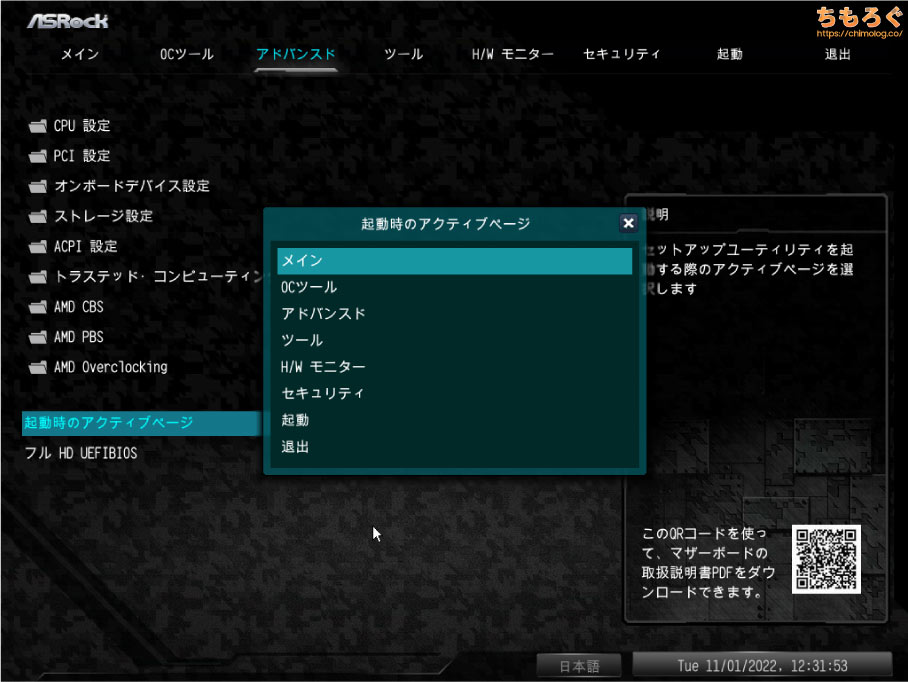
アドバンスド > 起動時のアクティブページから、UEFI画面を開いたときの初期画面を指定できます。
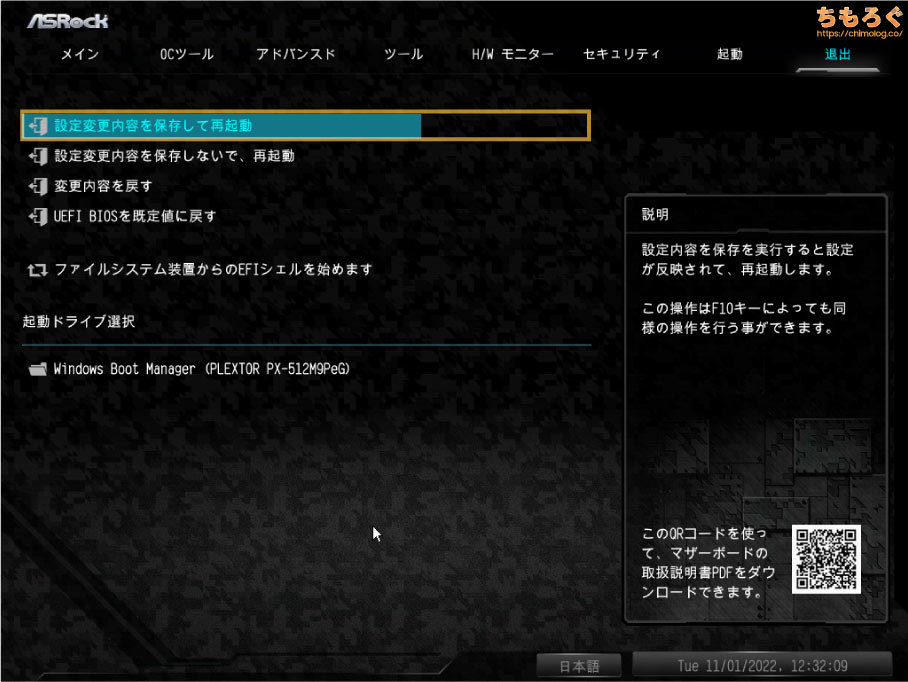
設定を完了したら「設定変更内容を保存して再起動」で終了します。
設定後、BIOSが立ち上がらないなら「CMOSクリア」ヘッダに電源ケーブルを挿し込んで、10秒ほど長押ししてBIOSを初期化してください。
ベンチマーク環境について

| テスト環境 | |
|---|---|
| Ryzen 9 7950X16コア32スレッド(PPT:230 W) | |
| NZXT X63280 mm簡易水冷ユニット | |
| ASRock B650E Steel Legend 検証時のBIOSは「1.11」 | |
| DDR5-4800 16GB x2使用メモリ「CT32G48C40U5」 | |
| RTX 3080使用グラボ「MSI VENTUS 3X OC」 | |
| NVMe 1 TB使用SSD「Samsung 970 EVO Plus」 | |
| 1200 W(80+ Platnium)使用モデル「Toughpower iRGB PLUS」 | |
| Windows 11 Pro検証時のバージョンは「22000」 | |
| ドライバ | NVIDIA 517.48 |
| ディスプレイ | 3840 x 2160@144 Hz使用モデル「DELL G3223Q」 |
以上のテストスペックにて、ASRock B650E Steel Legendの性能を検証します。CPUは「Ryzen 9 7950X(16コア)」を使います。
M.2スロットとUSBポートの性能
ASRock B650E Steel LegendのM.2スロットとUSBポートの実効速度をテストします。
| I/Oインターフェイスの実効速度※画像はクリックで拡大します | |
|---|---|
 | M.2スロット(Gen5)検証SSDは「Seagate FireCuda 530 2TB」 |
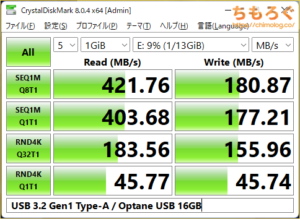 | USB 3.2 Gen1(NVMe SSD)検証SSDは「Optane Memory 16GB」 |
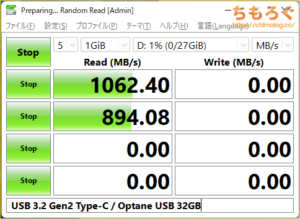 | USB 3.2 Gen2(NVMe SSD)検証SSDは「Optane Memory 32GB」 |
「FireCuda 530(2 TB)」でBlazing M.2(PCIe 5.0 x4)スロットをテストすると、読み込みが約7400 MB/s前後、書き込みが約6900 MB/s前後でほぼスペック通りの猛スピード。
バックパネルのUSB 3.2 Gen1ポートは、「Optane Memory 16GB(NVMe)」で読み込みが約422 MB/s、書き込みが約180 MB/sでおおむね規格通りの性能です。
USB 3.2 Gen2ポートでは読み込みが1000 MB/sを軽く超え、USB 3.2 Gen2(最大10 Gbps)のスペックに沿った速さを出せていますが、相変わらずJMicron製USBコントローラとの相性問題が発生します。

有線LANポートの性能
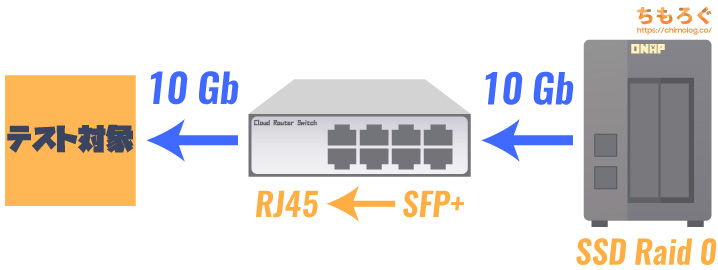
2枚のSSDでRAID 0を組んだ高速NASを使って、オンボードLANの性能を実測ベンチマークします。
高速NASは最大700 MB/sくらいのスループットを出せるので、オンボードLANで主流の1.0 ~ 2.5 GbE LANなら余裕で対応できます。NASとLANの間にはさむスイッチングハブは、Mikrotik製の10G対応モデルで、SFP+からRJ45端子に変換してテスト対象のLANに接続します。
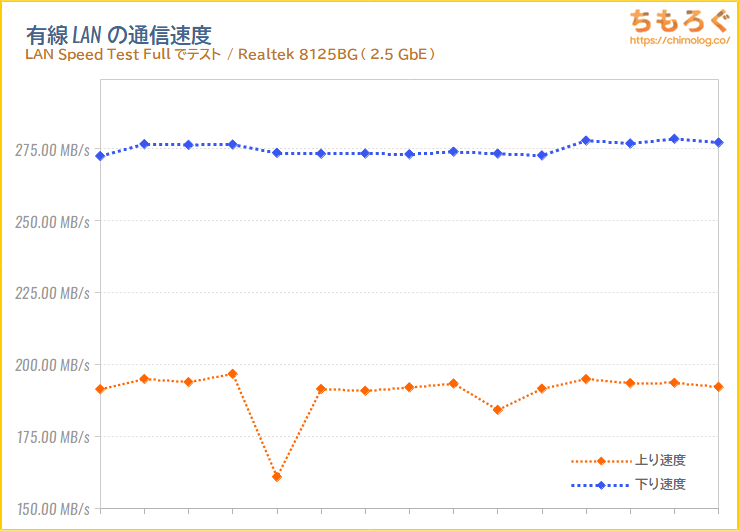
最大2.5 GbE対応の「Realtek 8125BG」の性能は、ダウンロード(下り)が平均275 MB/s、アップロード(上り)が平均190 MB/sです。
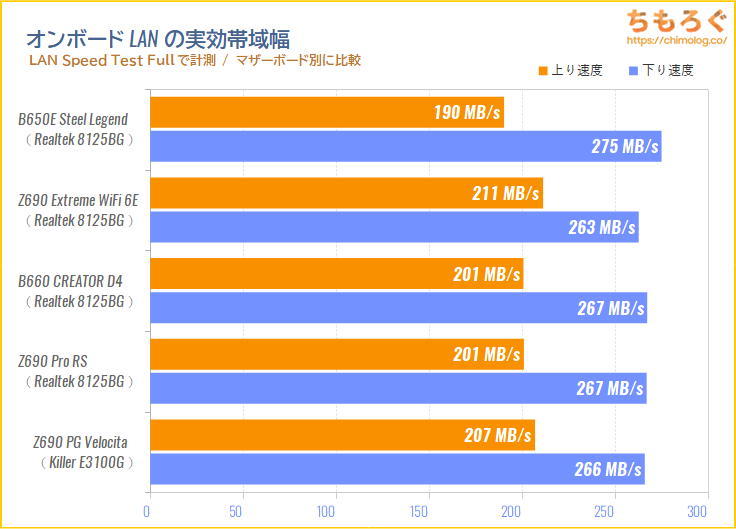
他のマザーボード(2.5G LAN)と比較したグラフです。きちんとスペック通りの性能で大きな性能差は見られません。
WiFi 6の通信速度
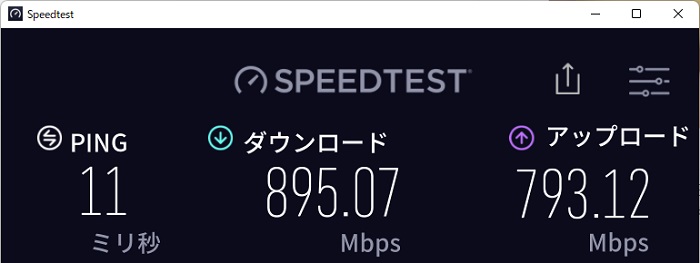
B650E Steel LegendのWi-Fiチップは「MediaTek RZ608」です。
Wi-Fi 6対応ルーターに接続して、OOKLA Speedtest(サーバー:IPA CyberLab 400G)を試すとダウンロードが約900 MBps、アップロードが約800 MBpsも出ています。
RZ608は最大1.2 Gbps対応で、理論値の7~8割の性能を出せている計算に。MediaTekのWi-Fi 6チップはIntelより知名度が低いですが、コスパの良い性能が評価されてAMD 600マザーボードで採用モデルが増えています。
オンボードオーディオの性能
| オーディオチップの検証結果 | ||
|---|---|---|
| テスト対象 | Realtek ALC 897 | |
| サンプリングモード | 24-bit / 192 kHz | |
| テスト方法 | ループバック接続使用ケーブル:MOGAMI製 3.5mm(30cm) | |
| RMAA Version | 6.4.5 | |
| テスト結果 | ||
| 周波数特性 | +0.06, +0.04 | Excellent |
| ノイズレベル | -89.3 | Good |
| ダイナミックレンジ | 89.4 | Good |
| 全高調波歪率(THD) | 0.293% | Excellent |
| THDノイズ | -82.2 | Good |
| 相互変調歪率(IMD)ノイズ | 0.988% | Very good |
| ステレオクロストーク | -79.6 | Very good |
| IMD(10 kHz) | 0.950% | Very good |
| 評価まとめ | Very good | |
ASRock B650E Steel Legendに実装されているオンボードオーディオ「Realtek ALC 897」の性能を、RMAA(Version 6.4.5)を使ってテストしました。
ノイズレベル(dB)の比較
ダイナミックレンジ(dB)の比較
THDノイズ(dB)の比較
Realtek ALC 897単体のオーディオ回路だと、よくある平均的なオーディオ性能にとどまります。やはり上位グレードのRealtekチップやオペアンプを併用しないと、音質と高出力を両立しづらいです。
比較的鳴らしにくい「AKG K701」や「Sennheiser HD 650」をリアパネルの3.5 mm端子に挿し込んで聴いてみると、音量はそれなり取れます。音質は主観的な感想ですが、褒めるほど高音質じゃないです。

CPUとGPUベンチマークの結果
| ベンチマーク | 結果 | 画像※クリックで画像拡大します |
|---|---|---|
| Cinebench R15シングルスレッド | 329 cb とても速い | 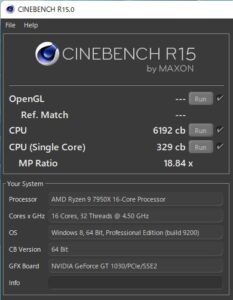 |
| Cinebench R15マルチスレッド | 6192 cb とても速い | |
| Cinebench R23シングルスレッド | 2017 cb とても速い | 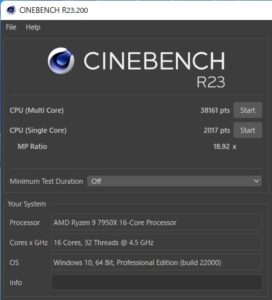 |
| Cinebench R23マルチスレッド | 38161 cb とても速い |
定格クロック(初期設定)で、Ryzen 9 7950Xの動作をチェック。シングルスレッドとマルチスレッド性能、どちらもしっかりと性能を引き出せています。
CPUの消費電力は230 W前後を引き出しており、Ryzen 9 7950Xの標準パッケージ電力(PPT:230 W)に従った挙動です。
| ベンチマーク | 結果 | 画像※クリックで画像拡大します |
|---|---|---|
| 3DMark FireStrike / フルHD向け | 40564 総合 : 38444 | 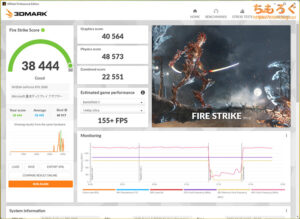 |
| 3DMark TimeSpy / WQHD向け | 17254 総合 : 16953 | 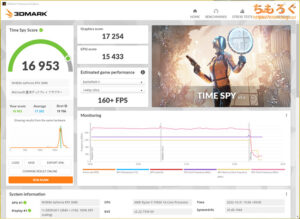 |
| FINAL FANTASY 14最高品質 : 1920×1080 | 30117 評価 : 非常に快適 | 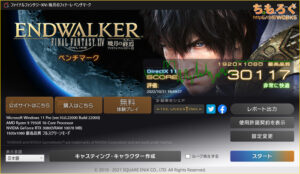 |
ゲーミング性能(RTX 3080)もチェックします。
3DMark FireStrikeが約40600点(GPUスコア)、TimeSpyは約17300点(GPUスコア)で特に問題なし。FF14ベンチマークは約30100点でこちらも標準的なスコアです。

CPUオーバークロックの耐性
Ryzen 9 7950Xで、PPT設定を使った手動オーバークロックを試します。
- 負荷ベンチ:Cinebench R23
設定後の負荷テストはCinebench R23を使って、VIDとVcoreとCPU温度を記録します。手動オーバークロックの結果は以下の通り。
| OC設定 | VID | Vcore | Cinebench R23 | CPU温度 |
|---|---|---|---|---|
| PPT:400 W TTC:265 W EDC:360 W Fmax +100 MHz CO ALL -25 | 1.229 V | 1.279 V | 39188 | 95.0 ℃ |
| Auto | 1.220 V | 1.269 V | 38161 | 94.8 ℃ |
残念ながら、NZXT X63(280 mm簡易水冷ユニット)では95℃の温度制限にすぐに引っかかってしまい、消費電力が230 Wをほとんど超えない状態です。
Curve Optimizerを使った電圧の最適化で若干マルチスレッドスコアが改善しますが、性能差はわずか2.7%だけ。Ryzen 9 7950Xがあまりにも熱すぎて手動OCをできる余地がほとんど無いです。

メモリの動作検証(安定性テスト)
DDR5-4800ネイティブメモリを使って、メモリの安定性テストを行います。オーバークロックメモリは筆者がAMD EXPO対応メモリを所有していないため、今回は省略します。
では、「Karhu RAM Test(メモリ安定性テスト)」でメモリの安定性(エラーチェック)を検証します。
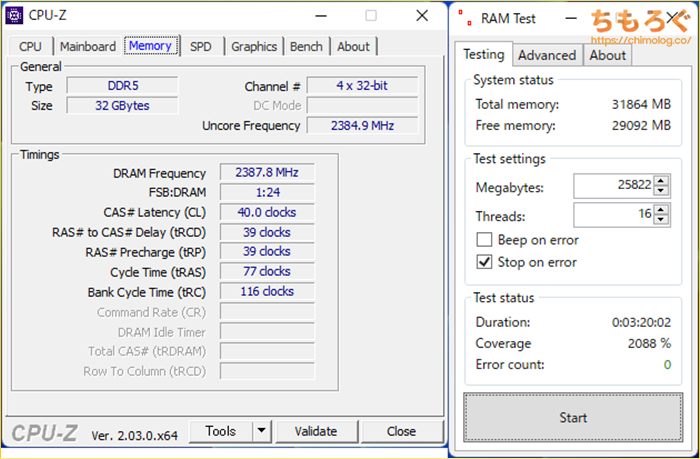
| メモリの動作チェック | |
|---|---|
| 安定性 | 1000%(Pass) |
| 実効帯域幅 | 46.27 GB/s |
エラーチェックは余裕で1000%を超えて2000%まで到達、さすがにネイティブメモリですから安定して当然の結果に。
ここから手動でメモリクロックとタイミングの設定を試しましたが、POSTすらせず・・・初期設定に戻って再起動します。DDR5-5200やDDR5-5600など、ゆるい手動OCもまったく通らなかったです。
Micron製DDR5メモリは手動OCのマージンが(今のところ)かなり少ないらしいので、SamsungやSK Hynix製のDDR5メモリならPOSTする可能性があるかもしれません。
とはいえ、現状のAM5プラットフォームはまだまだ未成熟。メモリOCにチャレンジする方はやや値段が高いですが素直にAMD EXPOメモリを使ったほうが手っ取り早いです。
VRMフェーズの温度テスト
VRMフェーズの温度と安定性を実際にテストします。

- #1:VRMフェーズ回路(上部)
- #2:VRMフェーズ回路(左側)
- #3:気温
4チャンネル温度ロガーと、オメガエンジニアリング製のK熱電対センサー(接着タイプ)を組み合わせて、マザーボードのVRMフェーズ温度を実測します。
VRM温度テストに使うベンチマークソフトは「Cinebench R23(30分モード)」です。30分にわたって安定してCPU使用率が100%に張り付き、ストレステストに使いやすいので温度テストに採用してます。
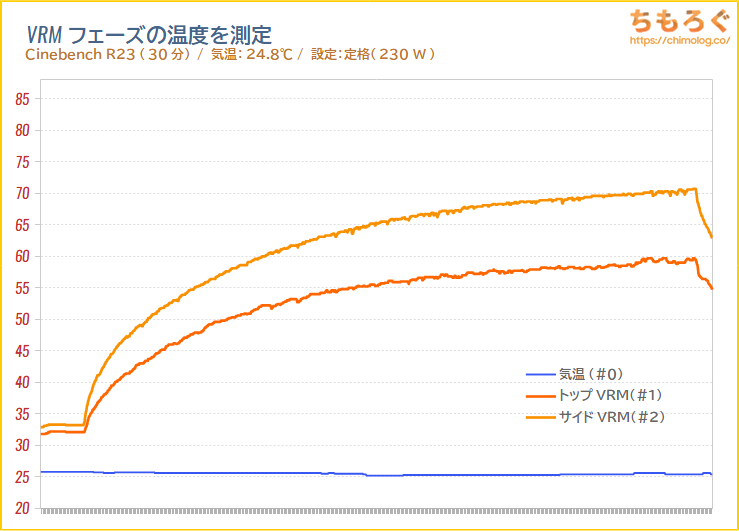
Ryzen 9 7950Xを定格設定で動かして、ASRock B650E Steel LegendのVRMにがっつり負荷をかけた結果がこちらのグラフです。
| VRMフェーズ温度 | 最大 | 平均 |
|---|---|---|
| トップVRM(#1) | 59.7 ℃ | 53.7 ℃ |
| サイドVRM(#2) | 70.7 ℃ | 62.9 ℃ |
| 気温(#0) | 25.8 ℃ | 25.5 ℃ |
| 設定 | コア電圧 : Auto / クロック : Auto | |
30分でVRM本体の温度は70℃手前に達します。
60A SPSをCPU(Vcore)用に16フェーズも使っているだけあって、230 Wもの負荷を30分かけ続けても70℃に少しタッチするだけ。しかもエアフロー皆無の環境です。
実際の運用だとPCケース内部にケースファンがあり、30分も連続で負荷をかけるシーンもまれです。実際のVRM温度はもっと低く抑えられます。
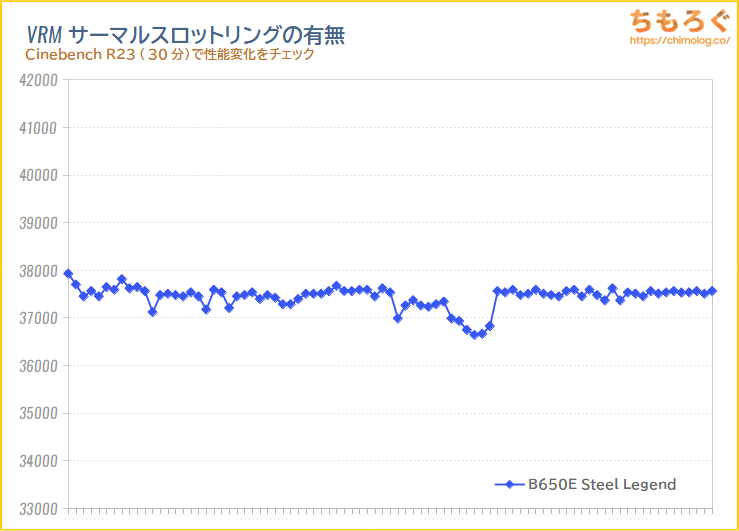
VRMサーマルスロットリングは確認できません。平均37451 cbで安定した性能を維持できます。
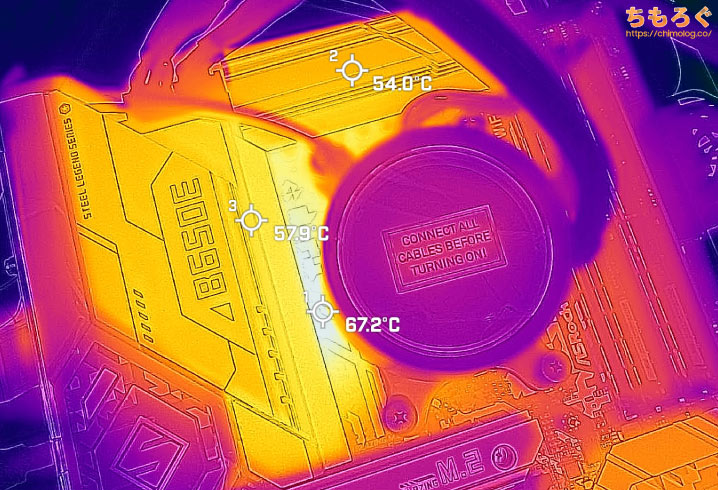
VRMフェーズのサーモグラフィー画像です。ヒートシンクは上部が55℃前後まで上昇、サイド側が60℃手前まで加熱します。PCB上のもっとも熱い部分で67℃程度です。
エアフローがほとんどない環境ながら、VRMヒートシンクの放熱性は抜群でよく冷えています。

M.2ヒートシンクの冷却性能
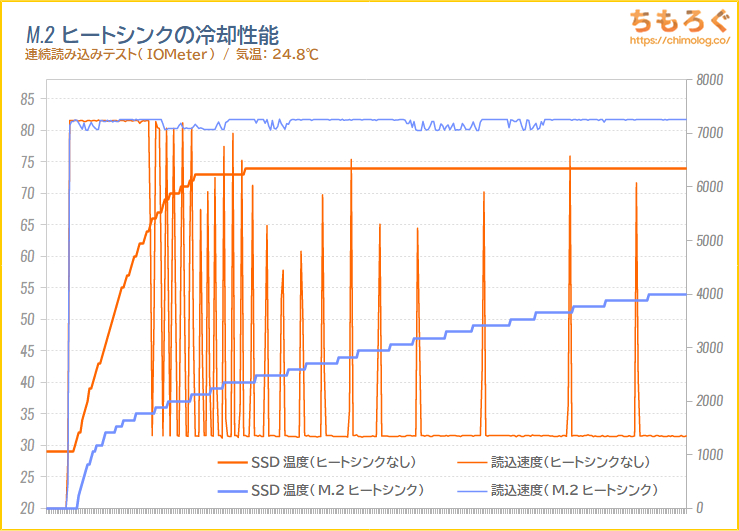
| ヒートシンク | SSD温度 | 読み込み性能 |
|---|---|---|
| 無し | 最大74 ℃ | 2574.1 MB/s |
| 付属ヒートシンク | 最大55 ℃ | 7199.3 MB/s |
| 性能差 | -19 ℃ | +4625.3 MB/s |
PCIe Gen4対応で最高峰に位置する「Seagate FireCuda 530 2TB」に対して、5分間のシーケンシャルリード負荷テストを行い、マザーボード付属M.2ヒートシンクの冷却性能を検証します。
結果、ヒートシンクの有無で最大19℃の温度差があり、テスト中の読み込み性能は約2.8倍の性能差が生じます。

ヒートシンクの表面温度は、サーモグラフィーカメラで42~45℃前後でした。ヒートシンクの厚みが非常に分厚く、5分程度の連続負荷ではヒートシンク全体の温度がほとんど上がり切らない様子です。
発熱がさらに激しくなると予想されるPCIe 5.0 NVMe SSDを想定しているだけあって、さすがの冷却性能。

ASRock B650E Steel Legend WiFi:レビューまとめ

「B650E Steel Legend WiFi」の微妙なとこ
- メモリ設定変更後の起動が遅い
- SATAポートがかなり少ない
- 全体的に拡張性が控えめ
- 平均的なオンボードオーディオ
- 国内販売価格が高い
「B650E Steel Legend WiFi」の良いところ
- Ryzen 9も余裕なVRMフェーズ
- PCIe 5.0 x16に対応
- M.2スロットが3本ある
(うち1つがPCIe 5.0 x4) - 非常に冷えるM.2ヒートシンク
- Realtek 2.5G LAN
- Wi-Fi 6E(BT 5.3)
- Thunderbolt 4ヘッダー
- 扱いやすいUEFI画面
- LEDライティング対応(消灯も可)
- グラフィックカードホルダーが便利
- BIOSフラッシュバック対応
- 充実の保証内容(2年+ピン折れ3ヶ月)
PCIe 5.0 x16スロットとPCIe 5.0 x4(Blazing M.2)スロットに対応しているのが大きなメリットで、代わりに拡張性をやや犠牲にした尖った仕様のB650Eマザーボードです。
将来的にPCIe 5.0対応ハードがどこまで浸透するかで評価が大きく変わる可能性を秘めていますが、グラフィックボードに関してはRTX 4090ですらPCIe 4.0にとどまっています。
次世代Radeon(RDNA 3)がPCIe 5.0だからこそできる特殊なテクノロジーを実装しない限り、PCIe 5.0 x16スロットはかなりコスパの悪い規格に終わりそうです。
なお、B650E Steel Legendのハード性能は優秀そのもの。Ryzen 9 7950Xを30分フルロードしてもVRMが70℃前後に抑えられるなど、「鋼伝説」に偽りない強靭なVRMフェーズです。
保証内容も充実です。ASRockの国内代理店(CFD または アスク)は、2年保証と3ヶ月のピン折れ保証を提供します。

PCIe 5.0対応NVMe SSDと組み合わせて、高性能で安定したゲーミングPCを組むのにアリです。
逆に言うと、Zen 4で普通のゲーミングPCを組むだけなら「B650 PG Lightning」でも十分なハード性能だし、PCIe 5.0対応SSDを買える余裕がある方は「X670E Steel Legend」の方がもっと魅力的かもしれません。
以上「ASRock B650E Steel Legend WiFiレビュー:PCIe 5.0に特化したB650Eマザーボード」でした。
マザーボードのレビュー記事まとめ

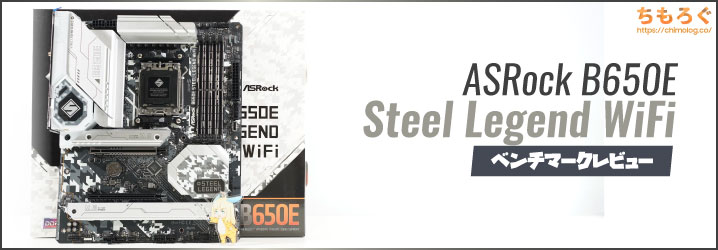

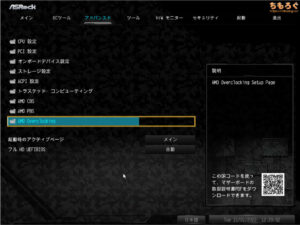
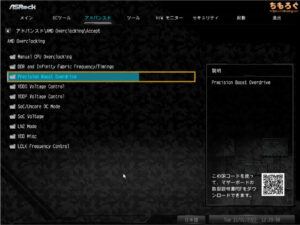
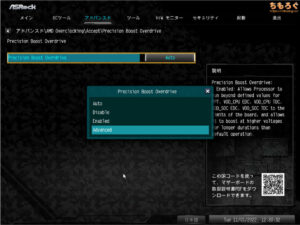
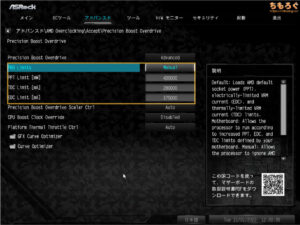

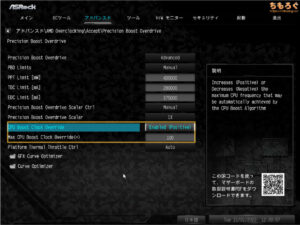
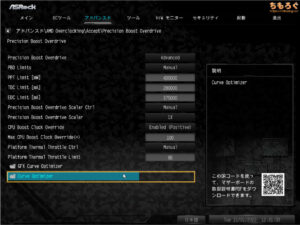
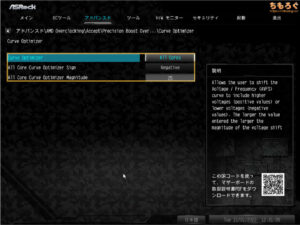
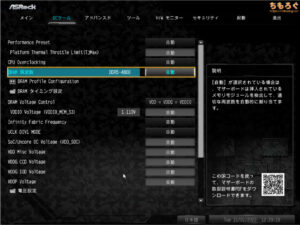

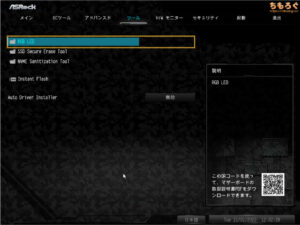





















 おすすめゲーミングPC:7選
おすすめゲーミングPC:7選 ゲーミングモニターおすすめ:7選
ゲーミングモニターおすすめ:7選 【PS5】おすすめゲーミングモニター
【PS5】おすすめゲーミングモニター NEXTGEAR 7800X3Dの実機レビュー
NEXTGEAR 7800X3Dの実機レビュー LEVEL∞の実機レビュー
LEVEL∞の実機レビュー GALLERIAの実機レビュー
GALLERIAの実機レビュー 【予算10万円】自作PCプラン解説
【予算10万円】自作PCプラン解説 おすすめグラボ:7選
おすすめグラボ:7選 おすすめのSSD:10選
おすすめのSSD:10選 おすすめの電源ユニット10選
おすすめの電源ユニット10選


 「ドスパラ」でおすすめなゲーミングPC
「ドスパラ」でおすすめなゲーミングPC

 やかもちのTwitterアカ
やかもちのTwitterアカ



SATA2個って滅茶苦茶割り切ってるな……
ワシはHDDにアニメを詰めてるからSATAポートもケースの2.5/3.5インチシャドウベイも使い切ってるけど
ゲームとかやってる人はもうM.2 SSDしか積んでないみたいなのも多いのかな
普及価格帯のBで5万近いってどういうことだってばよ
ソケットの寿命が長くてもBIOS更新の問題で互換切りされるリスクも高いのに
「拡張性はPCIeとUSBで何とかなる今、機能を盛り込んでも高いだけ。」
「VRMのフェーズ数ケチれば熱くなる。フェーズ数増やせば高くなる。」
最早マザボの価格はこの2要素だけで決まっちゃってますね。
ASRockはPro4など「良い素子で3~6フェーズ」という『量より質』作戦で
品質と低価格を両立させてきましたが、B450SteelLegendでそれが限界に来て、
その後やむなくフェーズを増やし、オーディオチップのランクを下げてまで
低価格を維持しようとしてきましたが、低価格路線にも限界が訪れたようです。
ASRockのRyzenマザーボードのBIOS画面は元々EASYモードありません
インテルマザーボードのみEASYモードあります
他社はローエンドモデルでもVRMまたはMOSの温度読めますが、ASRockは最新のマザーボードでも温度読めないのはマイナスポイント
Zen4ではCPUから出ているGen4 x4が2本ありますが、片方はM.2 SSD用に対してもう片方をなぜかGen3 x4の拡張スロットにしているのは本当に謎
これも他社製品なら両方M.2スロットになっています
結論としてMSI B650トマホークでいいじゃん
この製品に限らず、いつのまにかマザーのマニュアルにブロックダイアグラムが載らなくなりましたね。どのUSBがハブ経由か把握して使い分けたいので、欲しいのです。
ASRockさん今世代(Intelなら700番台,AMDなら600番台)から全製品ブロックダイアグラム載ってますよ
ほんとだ、ありました。
情報ありがとうございます
このマザーボード買いましたでもメモリーとCPUも高いのであと2ヶ月かかりそうです
B650Eで5万越えは高すぎる円安でも。